Mendapatkan pelatihan email dengan Copilot di Outlook
Punya email penting untuk ditulis dan ingin merasa yakin bahwa email tersebut secara efektif menyampaikan pesan yang Anda maksud? Dengan Copilot di Outlook, Anda bisa mendapatkan saran bermanfaat tentang cara menyesuaikan nada, kejelasan, dan sentimen pembaca sebelum Anda menekan kirim.

Penting: Copilot di Outlook saat ini hanya mendukung akun kerja atau sekolah, dan akun Microsoft yang menggunakan alamat email outlook.com, hotmail.com, live.com, dan msn.com. Akun Microsoft apa pun yang menggunakan akun dari penyedia email pihak ketiga, seperti Gmail, Yahoo, atau iCloud, masih dapat menggunakan Outlook, tetapi tidak akan memiliki akses ke fitur Copilot di Outlook.
-
Di Outlook, pilih Beranda > Email Baru > Email. Ketik pesan email Anda.
-
Pilih ikon Copilot

-
Copilot akan meninjau email Anda dan menawarkan saran untuk meningkatkan nada, kejelasan, dan sentimen pembaca.
-
Jika Anda ingin menerapkan semua saran Copilot sekaligus, cukup klik tombol Terapkan semua saran. Tindakan ini akan membuat ulang teks email Anda menggunakan penyempurnaan yang disarankan. Jika Anda lebih suka menggabungkan saran satu per satu, Anda bisa melakukannya secara manual.
-
Setelah puas, kirim email Anda.
Catatan: Microsoft 365 Copilot di Outlook hanya tersedia pada Outlook untuk Mac versi terbaru. Outlook versi lama tidak didukung. Lihat Outlook untuk Mac baru.
-
Di Outlook, pilih Email Baru. Ketik pesan email Anda.
-
Pilih ikon Copilot

-
Copilot akan meninjau email Anda dan menawarkan saran untuk meningkatkan nada, kejelasan, dan sentimen pembaca.
-
Jika Anda ingin menerapkan semua saran Copilot sekaligus, cukup klik tombol Terapkan semua saran . Tindakan ini akan membuat ulang teks email Anda menggunakan penyempurnaan yang disarankan. Jika Anda lebih suka menggabungkan saran satu per satu, Anda bisa melakukannya secara manual.
-
Setelah puas, kirim email Anda.
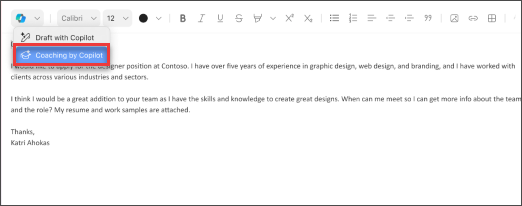
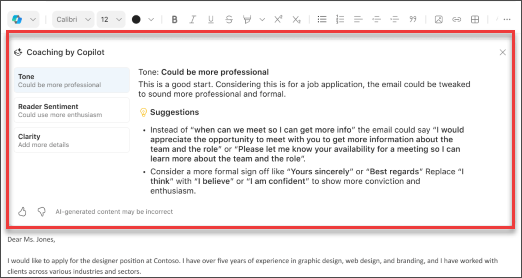
Catatan: Gambar yang disediakan di bawah ini berfungsi sebagai contoh untuk iOS, tetapi petunjuk berlaku untuk perangkat iOS dan Android.
-
Pada perangkat iOS atau Android Anda, pilih Email Baru. Ketik pesan email Anda.
-
Pilih ikon Copilot

-
Copilot akan meninjau email Anda dan menawarkan saran untuk meningkatkan nada, kejelasan, dan sentimen pembaca. Anda juga dapat membuat umpan balik baru dengan mengetuk tombol Buat ulang.
-
Jika Anda ingin menerapkan semua saran Copilot sekaligus, cukup pilih Terapkan semua saran. Tindakan ini akan membuat ulang teks email Anda menggunakan penyempurnaan yang disarankan. Jika Anda lebih suka menggabungkan saran satu per satu, Anda bisa melakukannya secara manual.
-
Setelah puas, kirim email Anda.
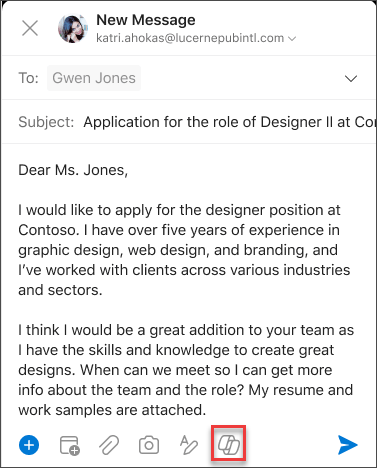
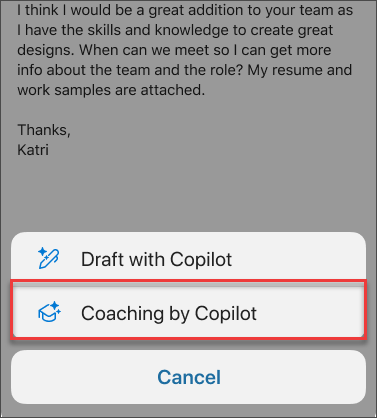
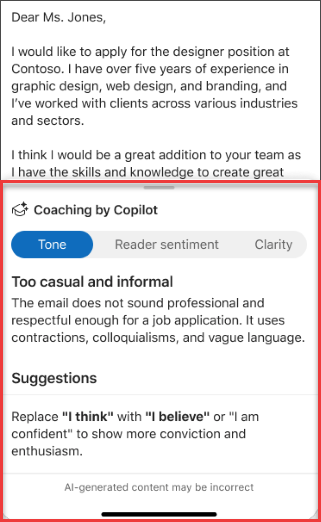
Pelajari selengkapnya
Buat draf pesan email dengan Copilot di Outlook
Meringkas utas email dengan Copilot di Outlook











